Как да нулирам паролата на потребителския акаунт в Windows с помощта на Lazesoft Възстановяване на паролата ми

- 2013
- 283
- Al Breitenberg
За да организират защитата на счетоводството на Windows, потребителите често задават паролата с помощта на функцията на вградената система. Това ви позволява да ограничите достъпа до лични данни и настройки, което е много удобно, ако компютърът се използва от няколко души. За да въведете потребителския профил в началото на системата, ще трябва да въведете назначената парола. По този начин, неоторизирани лица, които не притежават тази информация, няма да могат да се възползват от тази възможност.

Но, както показва практиката, понякога средствата за защита на поверителността и настройките от намесата на някой друг се обръщат срещу собствениците на самата сметка. Паролите често се забравят и дори ако са записани някъде, те могат да бъдат изгубени. Ситуацията е в пълна радост, когато профилът е единственият и потребителят има административен достъп до компютъра. Няма да е възможно да обиколите екрана за вход в Windows, без да въвеждате парола, което означава, че няма да работи и да въведе операционната система.
За да се реши проблема с липсата на достъп до локалния профил на местния администратор, изобщо не е необходимо да се преинсталират Windows, паролата може да бъде променена и с помощта на устройството за възстановяване на ОС/USB устройство. Но има и по -леко решение - използването на безплатната програма за възстановяване на паролата на Lazesoft, която ви позволява да нулирате защитата на пара за пара. За процедурата ще трябва да използвате друг компютър и зареждане на USB флаш устройство с помощна програма за нулиране на парола.
Описание на програмата
Lazesoft Възстановяване на паролата ми е програма безплатна за лична употреба, която ви позволява да нулирате забравената парола за акаунт в почти всички издания на Windows (10, 8.1, 8, 7, Vista, XP, 2000), преинсталирайте паролата, отключете потребителския профил, включително административен достъп. Софтуерът поддържа 32x и 64-битова оперативна система, FAT, FAT32 и NTFS, както и режимите на зареждане на UEFI и BIOS. В допълнение, възстановяването на паролата ми поддържа различни типове и конфигурации на дискове, включително IDE, SATA, USB, SCSI, SAS, RAID.
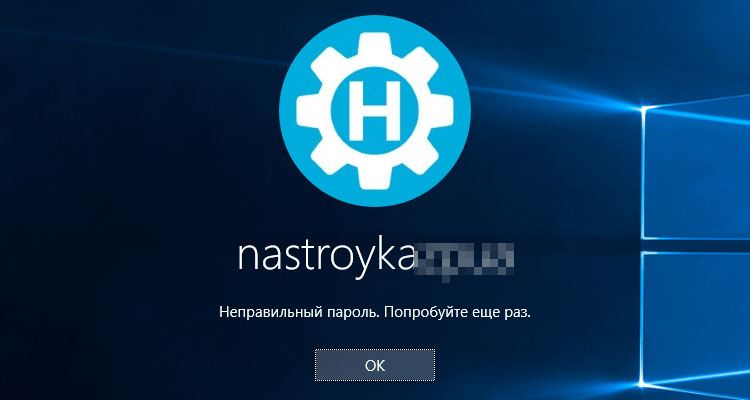
Помощната програма предлага същите възможности като платените инструменти за нулиране на пароли, характеризира се с удобен и разбираем интерфейс (въпреки че е на английски), тя лесно се инсталира и лесна за управление. Можете да нулирате паролата с помощта на CD/DVD или USB Boot Drive, възможността за неговото създаване присъства в самата програма.
Помощната програма за възстановяване на паролата ми е част от многофункционалния софтуерен комплекс Lazesoft Recover Suite, който в допълнение към него включва продукти за възстановяване на Windows, данни или изгубен диск или други носители, както и за работа с тях (секции за клониране, дискове, Създаване на резервни копия и други инструменти). В същото време всяко от четирите приложения на комплекта може да бъде изтеглено отделно, те не зависят един от друг.
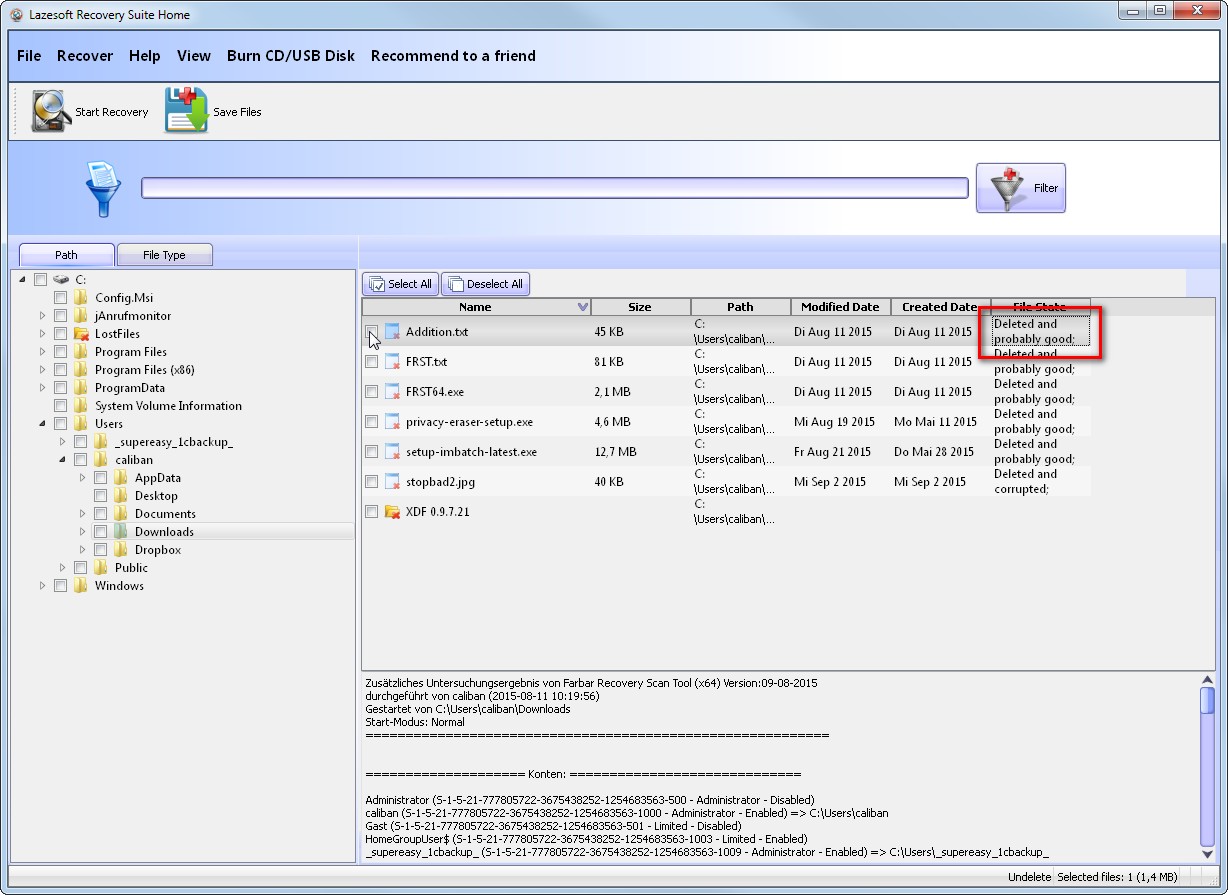
Функционални
Lazesoft Възстановяване на възможностите ми за програма за парола включват:
- Гарантирано възстановяване на забравени пароли на потребителските профили, включително локалния акаунт на администратора.
- Паролата на Домел Нулиране на паролата.
- Автоматично определяне на всички операционни системи, инсталирани на устройството.
- Извличане на продуктови ключове от неработеща ОС.
- Отключване на акаунти.
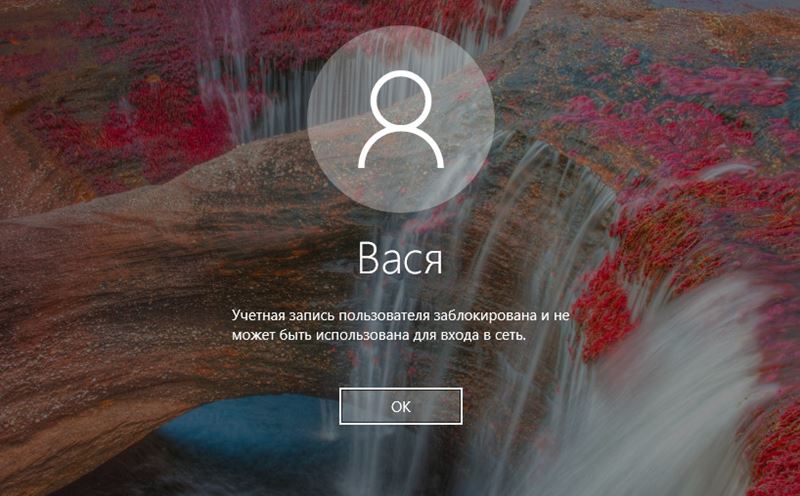
- Отваряне и включване на потребителски профили.
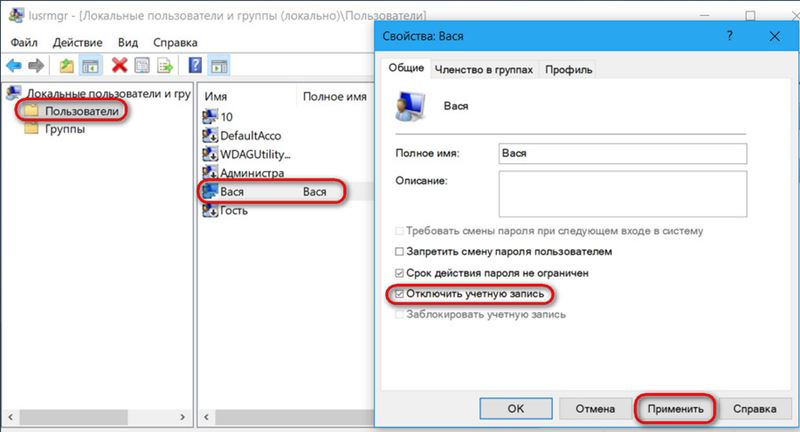
- Изключете параметъра, отговорен за продължителността на паролите.
В допълнение към основната функционалност, програмата предлага и възможността за създаване на изображение на устройството и писане на оптичен диск или USB устройство.
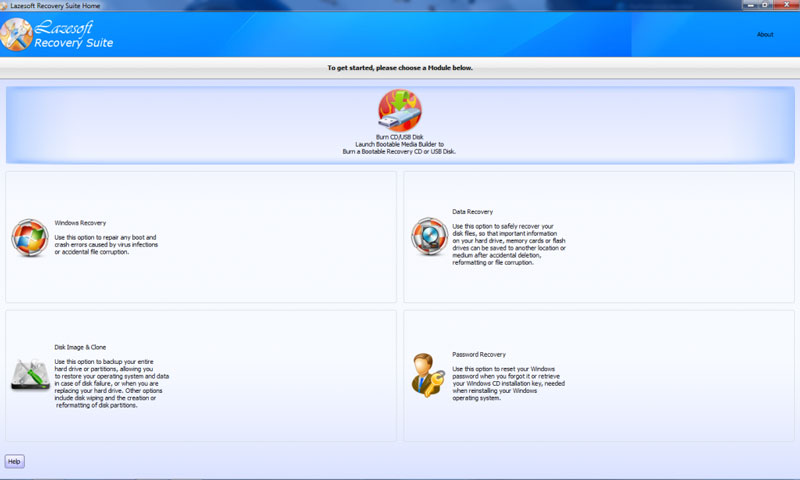
Как да работя с програма
Помощната програма е проста в управлението и въпреки интерфейса на английски език, няма да има трудности в процеса на използването му дори при неопитен потребител. Ако сте изправени пред необходимостта от възстановяване или нулиране на паролата на акаунта, тогава този софтуерен продукт ще се превърне в едно от най -бързите и ефективни решения за премахване на проблема. Инструкцията за работа с програмата включва няколко етапа, всички действия не са трудни за изпълнение. Нека разгледаме по -подробно как да използвам Lazesoft Recover My Password Tool:
- Изтеглете и инсталирайте приложението на друг компютър. Инсталацията се извършва стандартно, инсталационният файл се изтегля от официалния уебсайт на програмата, след това се стартира, а самият процес на инсталиране на софтуер автоматично е. Потребителят трябва да се съгласи само с условията на използване и да определи пътя на инсталиране, ако не отговаря на избраното по подразбиране. След като изтеглите комплекса Lazesoft Recover Suite, можете да изберете инструмент за решаване на конкретен проблем.

- Стартирайте софтуер и щракнете върху „Изгаряне на CD/USB диск“.
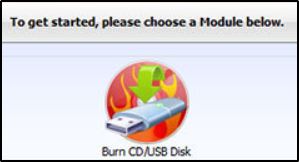
- Изберете версия на Windows, използвана на целевото устройство, щракнете върху „Напред“.
- В следващия прозорец можете да изберете типа устройство за зареждане, който ще създадем. В допълнение, можете да създадете и запазите изо-изображението, за да напишете диск или флаш устройство по-късно. Изберете опцията и щракнете върху бутона "Старт".
- Ако се използва USB устройство, е необходимо да копирате наличните данни за него преди процедурата, тъй като програмата форматира флаш устройството при запис.
- Помощната програма след началото на процеса ще зареди необходимите компоненти от уебсайта на Microsoft, чакаме края. Съгласни сме да натиснем бутона „Да“, когато искаме програмен формат на медиите.
- След това се предполага, че създава Boot CD/DVD или USB устройство, в края на процеса щракнете върху „Завършване“ и премахнете диска/флаш устройството.
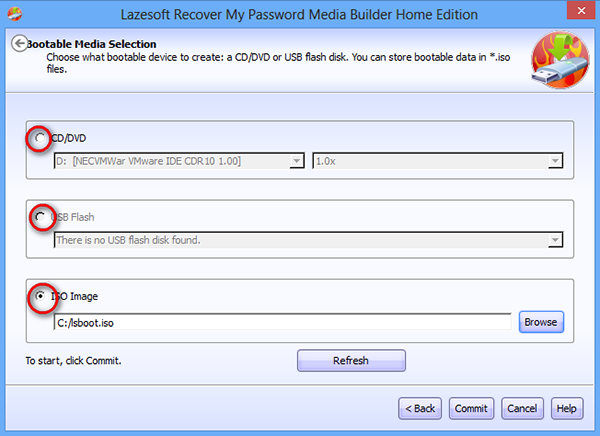
- Когато устройството за зареждане от Lazesoft възстанови паролата ми, е необходимо да изтеглите компютър от него, на който се предполага, че е нулиране на паролата. В същото време е важно да се уверите, че в настройките на BIOS, зареждането от сменяема среда е активно (приоритет е зададен в секцията за зареждане, без значение как изглежда вашият интерфейс)).
- Когато се зареждате, изберете опцията Lazesoft Live CD, щракнете върху Enter. Очакваме компютърът да се зареди от устройството, след което влизаме в главното меню на програмата за възстановяване на паролата ми, тук избираме „възстановяване на паролата“, за да продължим.
- Щракнете върху "Напред" в следващия прозорец. Ако има няколко инсталирани OSS, ще е необходимо да изберете необходимия от списъка с падащ.
- Сега избираме акаунт от списъка, паролата на която трябва да бъде отпаднала. Щракнете отново „Напред“.
- На последния етап от процедурата остава само да щракнете върху бутона „Нулиране/отключване“, за да извършите нулиране на паролата и след това „Завършете“. След това рестартирайте устройството. Паролата за потребителския профил ще бъде отпаднала.
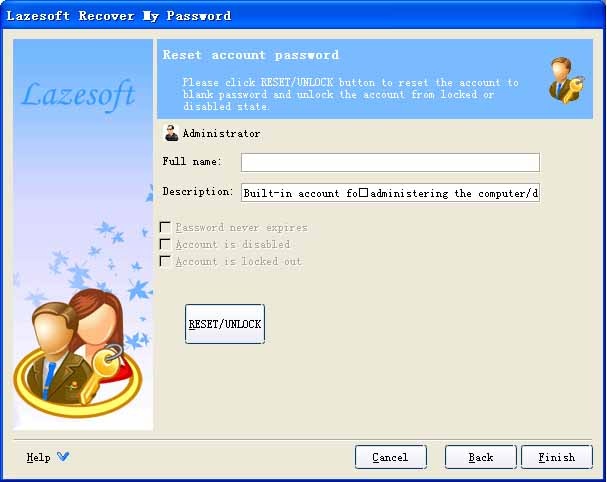
Програмата съдържа и насоки за използване на функционалността (в лявото устройство на главното меню), въпреки че предоставените инструкции са достатъчни за решаване на този проблем.
Както бе споменато по -горе, полезността е част от софтуерния комплекс, който е включен, включително инструмента за възстановяване на Lazesoft Windows, който е цялостно решение за премахване на проблемите с зареждането на системата, извличане на важни данни и възстановяване на секции.
За да използвате помощната програма, е необходим чист диск за създаване на зареждане (както в инструкциите за използване на паролата за възстановяване, трябва да щракнете върху „Изгаряне на CD/USB диск“ и да продължите процедурата по подобен начин). След тези действия можете също да използвате възможностите на възстановяване на Windows. Софтуерният комплекс включва и инструмента за възстановяване на данни (той може да бъде записан и на превозвача) за възстановяване на загубените данни в резултат на форматиране или повреда на HDD, въздействие на вируси, повреди и т.н. Д., както и многофункционално изображение и клонинг на диска на инструмента. Последният предлага много възможности за работа с данни и секции, например клониране, архивиране и други.
- « Как да превърнете рутер в рейпитър със собствените си ръце
- Какво да правите, ако контактите се загубят на iPhone и как да ги възстановите »

